Типы локальных сетей
ЛВС имеют довольно обширную иерархию свойств, которые определяют ее принадлежность к тому или иному типу. В общем случае это два параметра:
- Способ связи. Проводной – для создания канала передачи информации используются металлические или оптоволоконные кабели, а сигналы, соответственно, имеют вид электрических или световых импульсов. Беспроводной тип связи (Wi-Fi) – технология, которая предусматривает передачу данных при помощи электромагнитного поля, при этом для защиты используются различные методы шифрования, имеющие закрытый ключ.
- Ранг Сети. Одноранговые – простейшие ЛВС, в составе которых количество вычислительных машин условно ограничено значением не более 10, при этом сохраняется полная политика равноправия среди пользователей, которые сами устанавливают политику доступа к информации. Многоранговые – основа и центральный элемент такой ЛВС всегда один или несколько серверов, а остальные устройства выступают в роли клиентов.
Создаём соединение
Создать подключение довольно легко, а также разными способами: через роутер или кабель.Настройка устройств у обоих способов довольно схожа. Различие заключается главным образом от метода подключения: через кабель или через Wi-Fi.
Связь через Wi-Fi, которой пользуются сегодня гораздо чаще, может быть гораздо удобней, зато соединить два ПК кабелем будет стоить дешевле, если вы ещё не установили роутер по каким-либо причинам.
Соединение через кабель
Самый старый вид связи двух машин. Для него потребуется лишь подключить сетевой кабель RJ45. Кабель обязательно должен быть перекрёстным, хотя для современных компьютеров часто могут подойти обычные прямые кабели. Всё же при покупке лучше уточнить тип кабеля у продавца. При сложении концов перекрёстного кабеля цвета кончиков проводов будут различаться — это главное его отличие. Также для соединения требуются сетевые карты на обоих устройствах, но сегодня они уже установлены. Стоит лишь заметить, что если сетевая карта уже занята подключением к интернету, то использовать её не получится.
Сетевой кабель RJ45
Такое подключение как раз использовалось раньше для того, чтобы играть. Но кому-то может быть удобно сегодня, особенно если у вас до сих пор стоит операционная система Windows XP, которая с трудом поддерживает беспроводные подключения.
После подключения самого кабеля, необходимо знать, как настроить локальную сеть между двумя компьютерами:
- Панель управления, выбираем пункт, касающийся сетевых соединений.
- Выбираем там созданное нами, щёлкаем по нему ПКМ, выбираем «Свойства»
- Дальше в зависимости от «Винды»: для Windows XP выбираем Протокол Интернета (TCP/IP), для Windows 7/8/10— Протокол Интернета версии 4.
Протокол Интернета версии 4
Вручную вводим IP-адрес: 192.168.ххх.ххх. Последние шесть цифр можно ввести самостоятельно, главное, чтобы у разных устройств они не повторялись.
Указываем IP-адрес вручную
- На Windows 7 также надо будет зайти в Центр управления сетями, там через пункт «Настройки»выбрать «Частная» для нашей сети.
- Затем в Центре управления, включить общий доступ к файлам, сетевое обнаружение, а также отключить защиту доступа паролем.
После этого необходимо также настроить общий доступ. Это делается для того, чтобы ПК могли обмениваться любыми файлами. Способы различаются на разных ОС. На WindowsXP:
Всё, доступ к файлам выбранных дисков полностью открыт. С Windows 7/8/10 поступаем следующим образом:
- Панель управления, затем «Параметры папок».
- Ставим галочку «Использовать мастер общего доступа».
- Следующие действия будут такими же, как для XP.
Соединение через роутер
Это наиболее удобный способ, так как он позволяет подключить не только два, а большее число компьютеров или других устройств, поддерживающих Wi-Fi. Играть по такому соединению можно без долгих настроек.
IP-адреса при таком подключении выставятся автоматически. Для использования общих файлов необходимо будет лишь предоставить общий доступ файлам, а после добавить два компьютера в одну рабочую группу, как было описано выше.
Создание локальной сети с помощью роутера
Теперь, чтобы передавать файлы, нужно просто ввести, используя адресную строку имя компьютера: \\имя\. Делать это также можно через раздел Сетевые подключения. Стоит также обезопасить свои личные или особо важные файлы, чтобы никто не мог получить с соседнего компьютера доступ к ним
Для этого лучше всего указывать диски, которые не содержат важной для вас информации. Например, диск, где содержатся данные учётных записей пользователей, лучше не делать открытым для всех, или же, используя меню настроек файлов и папок, ограничить к ним доступ: ПКМ по нужной папке, после выбираем там настройки общего доступа
Ключевые характеристики
Сетка локального характера подходит для использования на ограниченной территории. Пример – офис или школа, квартира. Обеспечивает достаточно быстрое подключение и передачу информации между узлами. За счет этого можно задействовать удаленный диск со скоростью, которая приравнивается к HDD или SSD на устройстве.
«Локалки» применяются для обеспечения высококачественных линий связи. Сейчас особую популярность имеют медные витые пары и оптоволокно. За счет них удается отказаться от подтверждения получения пакета, модуляции и иных методов по протоколам, которые способствуют снижению скорости обмена электронными материалами.
Среди основных преимуществ таких сеток выделяют:
- обеспечение быстрой и надежной передачи данных;
- простую настройку;
- низкую сложность методов передачи;
- возможность применения дорогой сетевой среды.
Существенный минус модели – это слабый уровень масштабирования. Чем больше узлов и протяженность линий, тем медленнее будет передаваться необходимый документ.
Топология локальной сети
Первое к чему нужно приступать при изучении основ функционирования компьютерных сетей, это топология (структура) локальной сети. Существует три основных вида топологии: шина, кольцо и звезда.

Линейная шина
Все компьютеры подключены к единому кабелю с заглушками по краям (терминаторами). Заглушки необходимы для предотвращения отражения сигнала. Принцип работы шины заключается в следующем: один из компьютеров посылает сигнал всем участникам локальной сети, а другие анализируют сигнал и если он предназначен им, то обрабатывают его. При таком взаимодействии, каждый из компьютеров проверяет наличие сигнала в шине перед отправкой данных, что исключает возникновения коллизий. Минус данной топологии — низкая производительность, к тому же, при повреждении шины нарушается нормальное функционирование локальной сети и часть компьютеров не в состоянии обрабатывать либо посылать сигналы.

Кольцо
В данной топологии каждый из компьютеров соединен только с двумя участниками сети. Принцип функционирования такой ЛВС заключается в том, что один из компьютеров принимает информацию от предыдущего и отправляет её следующему выступая в роли повторителя сигнала, либо обрабатывает данные если они предназначались ему. Локальная сеть, построенная по кольцевому принципу более производительна в сравнении с линейной шиной и может объединять до 1000 компьютеров, но, если где-то возникает обрыв сеть полностью перестает функционировать.

Звезда
Топология звезда, является оптимальной структурой для построения ЛВС. Принцип работы такой сети заключается во взаимодействии нескольких компьютеров между собой по средствам центрального коммутирующего устройства (коммутатор или свитч). Топология звезда позволяет создавать высоконагруженные масштабируемые сети, в которых центральное устройство может выступать, как отдельная единица в составе многоуровневой ЛВС. Единственный минус в том, что при выходе из строя центрального коммутирующего устройства рушится вся сеть или её часть. Плюсом является то, что, если один из компьютеров перестаёт функционировать это никак не сказывается на работоспособности всей локальной сети.
Основные задачи локальных вычислительных сетей
В общих чертах о назначении ЛВС уже было сказано выше, однако для описания полного функционала необходимо более подробно раскрыть эти пункты:
- Объединять активные сетевые устройства в кластер для организации общего доступа к ресурсам. Примером может служить корпоративный документооборот через общую папку (в широком смысле – файловый сервер), который позволяет сотрудникам эффективно обмениваться файлами в пределах ЛВС организации. Также можно сделать общедоступными многофункциональные устройства (принтеры и сканеры), обеспечив офисы собственными серверами печати.
- Создание сервера приложений или игр. Еще одна полезная функция ЛВС – это снижение количества используемой вычислительной мощности на стороне клиента. При этом программа или игра установлены на сервере, а на пользовательском устройстве запускаются лишь оболочки.
- Использование баз данных. Также для ускорения работы некоторых приложений используются специальные серверы в составе ЛВС для организации информации в виде упорядоченных блоков (например, MSSQL). Наряду с быстрым доступом, это обеспечивает дополнительную безопасность.
- Объединение в группы и использование политик безопасности. Эта функция возможна только благодаря ЛВС, она позволяет централизованно определять принадлежность пользователей к заданному сегменту, а также назначать им права доступа к общим ресурсам без внесения изменений в систему на клиентском ПК.
- Проксирование трафика. Обычно в любой ЛВС, которая имеет доступ к Интернету, установлен прокси-сервер (прозрачный или непрозрачный). Это необходимо, чтобы контролировать исходящие от пользователей соединения и отклонять пакеты данных, которые по какой-либо причине являются запрещенными.
Принципы построения и схема локальной сети
Главным элементом локальной сети являются компьютер. Также участие принимают:
- принтеры;
- сетевое оборудование;
- серверы;
- хранилища;
- телевизоры;
- телефоны и др.
Эти устройства относятся к категории оконечных узлов.
В сети присутствуют и промежуточные элементы, такие как:
- маршрутизаторы;
- роутеры;
- модемы;
- коммутаторы;
- точки беспроводного доступа.
Примечание
Обе группы связаны между собой сетевой средой, которая взаимодействует со структурой через оптоволоконные кабели и радиоволны Wi-Fi. Благодаря этой среде происходит взаимодействие между элементами.
Локальные сети обладают рядом преимуществ:
- Разделение ресурсов, которые позволяют экономно использовать ресурсы в информационной среде.
- Разделение данных способствует доступу к одному файлу с разных компьютеров.
- Разделение программных средств позволяют работать в одном приложении с разных устройств.
Существует два основных направления при создании такой схемы:
- Проводная схема. При создании проводной системы используются специальные коаксиальные кабели или витые пары (технология Ethernet-соединение). Коаксиальные кабели используются реже, чем витые пары. Это объясняется тем, что скорость передачи и масштаб охвата территории у второго выше. Максимальная скорость передачи данных коаксиальных кабелей составляет 10 Мбит/с., а в витых парах — может достигать 1024 Мбит/с.
- Беспроводная схема построена на основе передачи данных посредством радиоволн, которые распределяются между всеми устройствами, девайсами, в качестве которых выступают маршрутизаторы (роутеры и модемы), точки доступа (компьютер, телефон), коммутационные устройства, повторители сигнала. При такой организации сети используются оптоволоконные кабели, которые подключаются к основному источнику сети. Беспроводные сети позволяют разносить сигнал до 2 км., а частота достигает 2,4 и 5,1 МГц.
Применение локальной вычислительной сети
Обмен файлами и ресурсами. Одним из наиболее распространенных применений локальной сети является обмен файлами и ресурсами между компьютерами. Например, пользователь может просмотреть и скопировать файлы, находящиеся на другом компьютере в сети без необходимости использования флешки или аналогичных носителей.
Работа с общими приложениями и базами данных. Локальная сеть также позволяет нескольким пользователям работать с общими приложениями и базами данных, не скачивая их на каждый компьютер по отдельности.
Совместная работа и коммуникация. Локальные сети позволяют пользователям работать над одними и теми же документами или проектами. Работа может осуществляться через общие папки или по средствам специализированных приложений. Также в локальных сетях доступна совместная коммуникация, например, в виде чата или видеоконференций.
Централизованное управление. В локальных сетях имеется возможность централизованного управления всеми компьютерами, что позволяет администратору сети обслуживать ее и решать проблемы, не перемещаясь физически к каждому компьютеру вручную.
Резервное копирование и защита данных. Локальные сети упрощают процедуру резервного копирования и защиты данных на компьютерах, так как управление данными может быть сосредоточено в одной точке.
Устройства сетевой печати и сканирования. Использование сетевой печати и сканирования выгодно тем, что несколько пользователей могут использовать один и тот же принтер или сканер, и принтер или сканер могут быть размещены в удобном месте для всех.
Обработка видео- и аудио-контента. Локальные сети упрощают работу с видео- и аудио-контентом, так как данные можно хранить на централизованном сервере и синхронизировать их на все компьютеры в сети.
Работа с интернет-ресурсами. Локальные сети также упрощают работу с интернет-ресурсами, например, когда несколько пользователей нуждаются в доступе к одному сайту или приложению.
Работа с программным обеспечением. Одной из наиболее интересных возможностей локальных сетей является удаленный доступ к программному обеспечению, которое может быть установлено и работать на удаленном сервере, но использоваться на рабочем месте. Для этого требуется специализированное программное обеспечение.
Видеонаблюдение. В локальных сетях может быть настроено видеонаблюдение на основе IP-камер, что позволяет контролировать территорию с помощью компьютера в режиме 24/7.
В целом, локальные сети являются неотъемлемой частью современной инфраструктуры организаций любого уровня, что позволяет увеличить производительность работы, увеличить связность и кооперацию между разными отделами и сотрудниками. Благодаря этому работа становится более эффективной и производительной.
Локальная сеть
Локальная сеть (ЛС) – определенный тип соединения, который позволяет объединять более двух вычислительных устройств (ПК или ноутбук), позволяя им производить между собой обмен информацией. ЛС может быть организована как при помощи проводных технологий, так и на основе беспроводного канала связи. Несмотря на недостатки в эстетическом плане, первый вариант является наиболее надежным и высокоскоростным, при этом техническое обеспечение ПК должно быть следующим:
- Ethernet-адаптер. Активное сетевое устройство, которое непосредственно позволяет пользователям производить сетевые подключения.
- Соединительный кабель. Является каналом передачи данных. По конструктивным особенностям подразделяется на оптоволоконный (самый быстрый), металлический многожильный (2 пары и 4 пары), коаксиальный (активно применялся в прошлом с так называемым разъемом «терминатор»).
- Коммутатор или маршрутизатор. Сетевые устройства, имеющие специальный интерфейс для объединения в сеть более чем двух ПК. Их назначение заключается в том, чтобы развязывать и перенаправлять пакеты данных от отправителя к адресату. В случае соединения только двух компьютеров не являются обязательными элементами сети.
Вся представленная ниже информация будет иметь отношение именно к проводному типу соединения, с использованием медного восьмижильного кабеля и разъема RJ-45. Поэтому для соединения двух компьютеров в сеть понадобится соответствующий патч-корд нужной длины. Если такового нет, необходимо изготовить самостоятельно. При этом помимо коннекторов и кабеля понадобится и обжимное устройство. Порядок действий следующий:
- От бухты провода нужно откусить отрезок нужной длины с запасом по 5 см с каждого конца.
- Снять защитную пластиковую оплетку, жилы раскрутить и расправить, чтобы на них не было изгибов.
- Расположить их в нужной цветовой последовательности. Если развернуть коннектор пружинной защелкой вниз, порядок слева направо будет такой: оранжево-белый, оранжевый, зелено-белый, синий, сине-белый, зеленый, коричнево-белый, коричневый.
- «Откусить» хвост жил так, чтобы их длина осталась равной примерно 1 см (можно чуть больше, меньше – нежелательно).
- Откинуть корд (нейлоновая нитка внутри, если она имеется) на кабель. Ввести провода в коннектор, при этом оплетка должна плотно зайти под обжимную защелку вместе с армирующей жилой.
- Проверить цветовую последовательность еще раз, вставить коннектор в обжимное устройство и плавным, но сильным нажатием произвести прессовку, при этом должен раздастся характерный щелчок зажима.
- Провести проверку входа острой части пинов, они должны пробить изоляцию жил насквозь.
- Повторить процесс с другим концом.
Кстати! Если обжимное устройство отсутствует и необходимо изготовить только один патч-корд, можно использовать тонкую шлицевую отвертку (например, пробник) и маленький молоточек. После того как жилы вставлены в коннектор, его нужно надежно зафиксировать на твердой поверхности защелкой вниз. После этого расположить шлиц чуть по диагонали внешней площадки пина и очень слабыми ударами произвести пробой контакта. Повторить 16 раз, постоянно контролируя качество соединения.
После того как соединительный кабель (или кабели) готов, можно приступать к организации локальной вычислительной Сети.
Что такое MAC-адрес, IP-адрес и Маска подсети?
Прежде чем познакомиться с основными принципами взаимодействия сетевых устройств, необходимо подробно разобрать, что такое IP-адрес, MAC-адрес и Маска подсети.
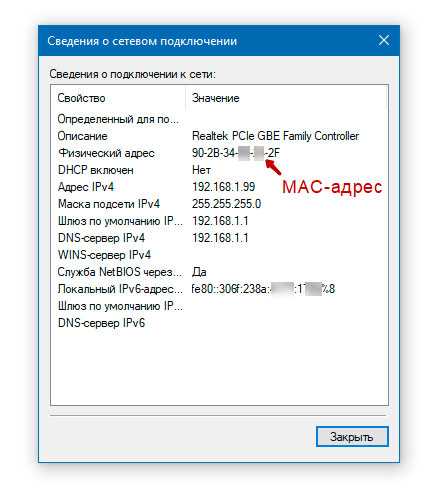
MAC-адрес — это уникальный идентификатор сетевого оборудования, который необходим для взаимодействия устройств в локальной сети на физическом уровне. MAC-адрес «вшивается» в сетевую карту заводом изготовителем и не подлежит изменению, хотя при необходимости это можно сделать на программном уровне. Пример записи MAC-адреса: 00:30:48:5a:58:65.
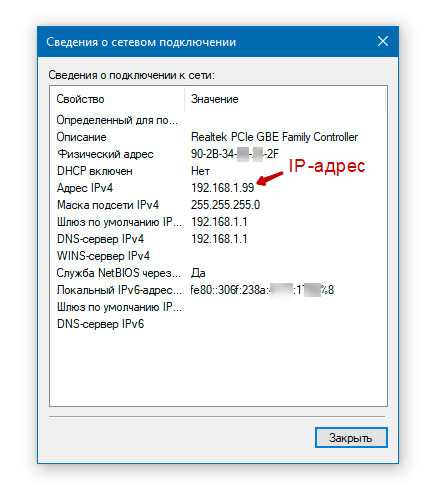
IP-адрес – это уникальный сетевой адрес узла (хоста, компьютера) в локальной сети, к примеру: 192.168.1.16. Первые три группы цифр IP-адреса используется для идентификации сети, а последняя группа для определения «порядкового номера» компьютера в этой сети. Если провести аналогию, то IP-адрес можно сравнить с почтовым адресом, тогда запись будет выглядеть так: регион.город.улица.дом. Изначально, использовались IP-адреса 4-ой версии (IPv4), но когда количество устройств глобальной сети возросло до максимума, то данного диапазона стало не хватать, в следствии чего был разработан протокол TCP/IP 6-ой версии — IPv6. Для локальных сетей достаточно 4-ой версии TCP/IP протокола.
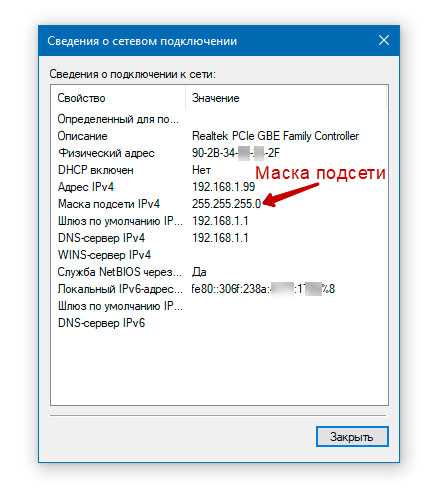
Маска подсети – специальная запись, которая позволяет по IP-адресу вычислять адрес подсети и IP-адрес компьютера в данной сети. Пример записи маски подсети: 255.255.255.0. О том, как происходит вычисление IP-адресов мы рассмотрим чуть позже.
Выполняем прямое подключение на Windows 10
Для начала, конечно же, необходимо вставить один конец сетевого кабеля в порт сетевой карты одного компьютера, а другой конец аналогично в другой компьютер. Дальше приступаем к настройке локальной сети Windows 10.
Действие No 1
- Наводим мышку на ярлык «Мой компьютер» и клацаем правой клавишей мышки. Выбираем «Свойства».
- В окне которое появится нажмите на надпись «Изменить параметры», выскочит еще одно окошко, жмем «Изменить…».
В графе «Имя компьютера» прописывает имя ПК (имена для каждого ПК должны быть разные), пишите обязательно латинскими буквами. Графу «Рабочая группа» можно не изменять, оставьте как есть.
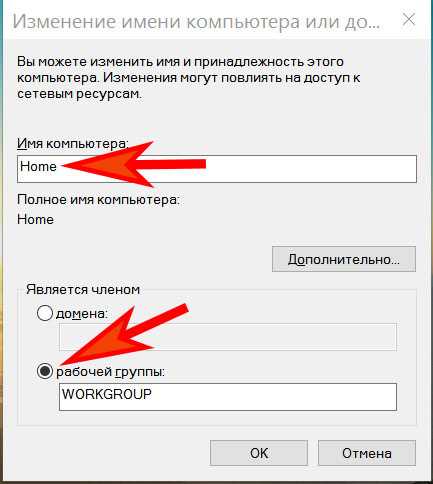
Действие No 2
Теперь можно переходить к наладке общего доступа на доступных компьютерах, которые присутствуют в локальной сети.
Клацаем левой клавишей мышки на иконку «Сеть», далее «Центр управления сетями….», «Изменить дополнительные параметры….».
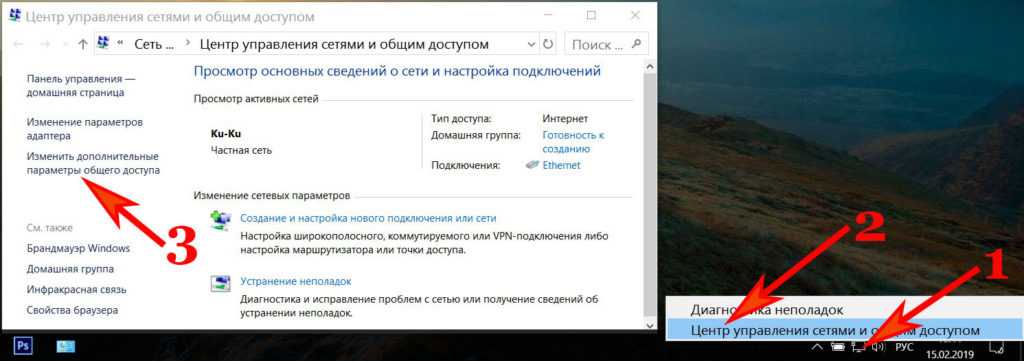
Далее, для частной сети включите все пункты, как на картинке ниже.
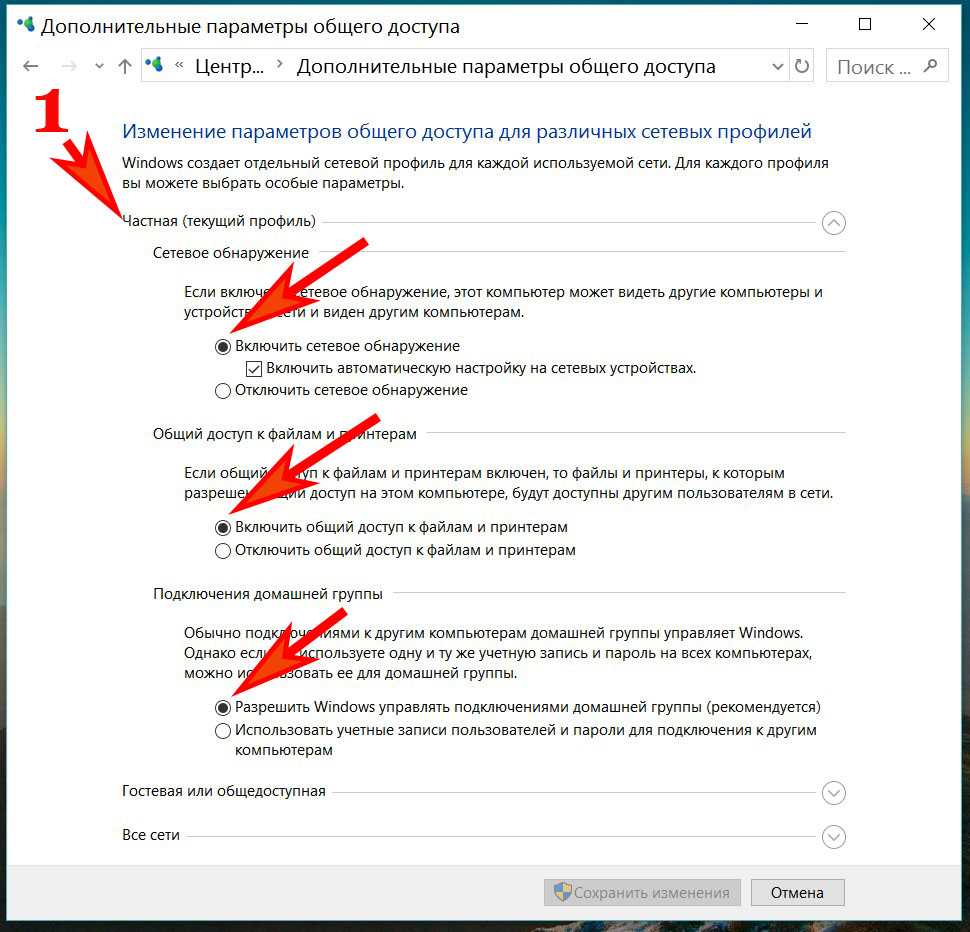
Включаем аналогично и для гостевой сети. Смотрим фото ниже.
А вот для всех сетей нужно заблокировать общий доступ. Производим установку шифрования.
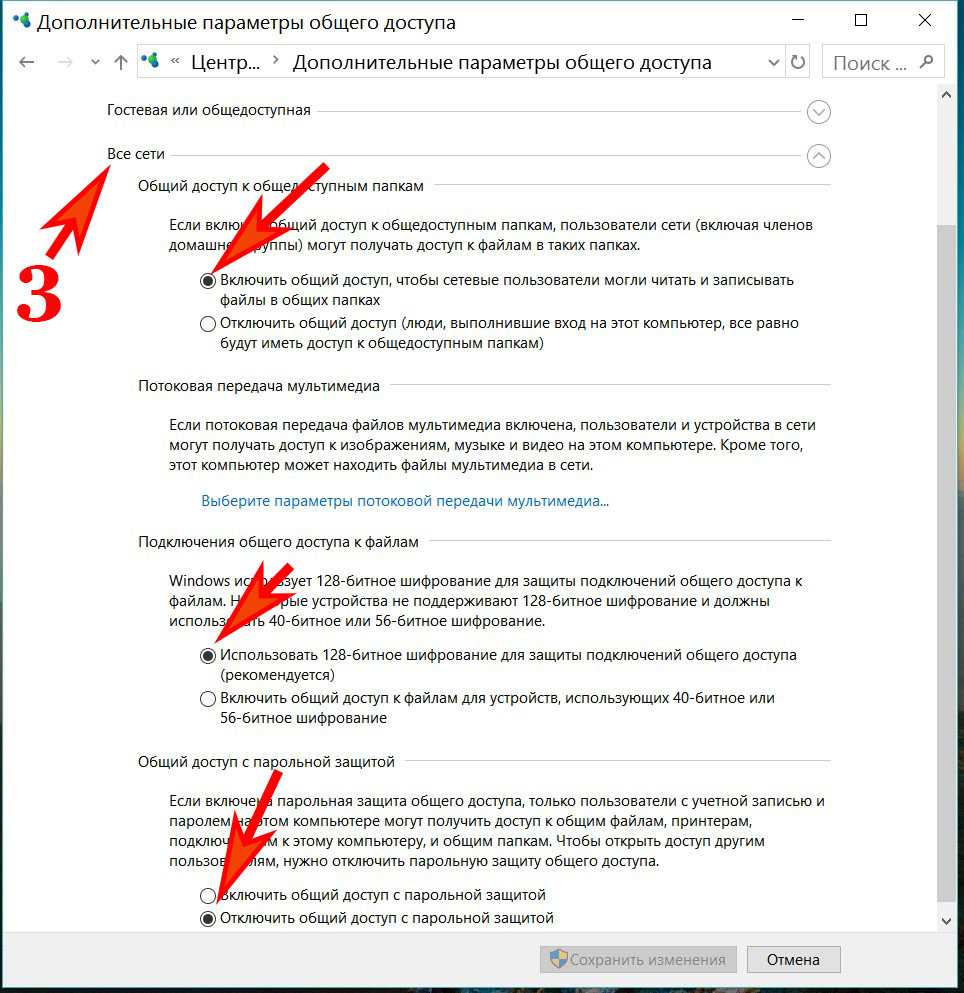
Обязательно в самом низу жмем «Сохранить».
Действие No 3
Чтобы подключить ваш ноутбук к компьютеру необходимо вбить IP адреса на этих устройствах.
- Выполняем настройку сети на первом (главном) компьютере, который соединен с сетью интернет. Жмем ЛКМ на иконке «Сеть», «Сетевые параметры».
- Клацаем на строке «Настройка параметров адаптера». Попадаете в окно всех модулей, нам необходим адаптер «Ethernet».
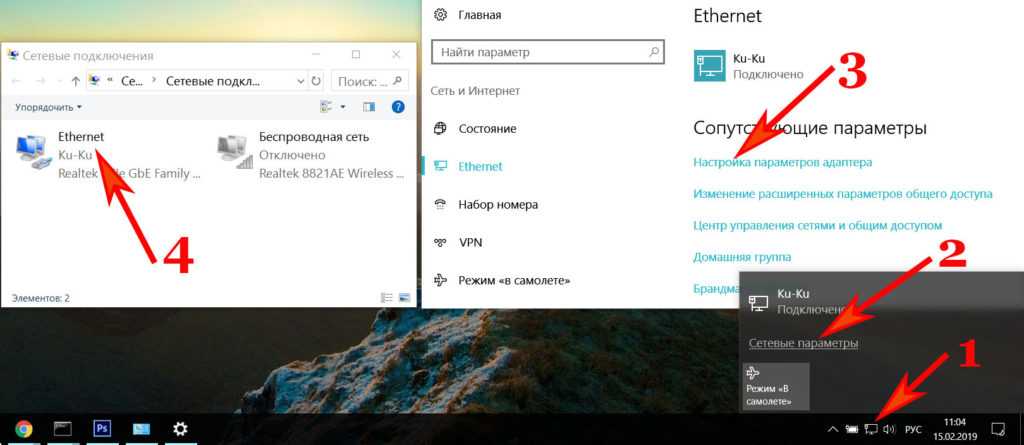
Кликаем правой кнопкой мыши на «Ethernet», далее «Свойство», кликаем двойным щелчком на строке «IP версии 4 (TCP/IPv4)».
Устанавливаем точку напротив «Использовать следующий IP — адрес….». Теперь прописываем:
- IP-адрес — 192.168.11.11.
- Маска подсети — 255.255.255.0.
Маска должна выставиться автоматически, после нажатия на поле ввода. Жмем «Ок».
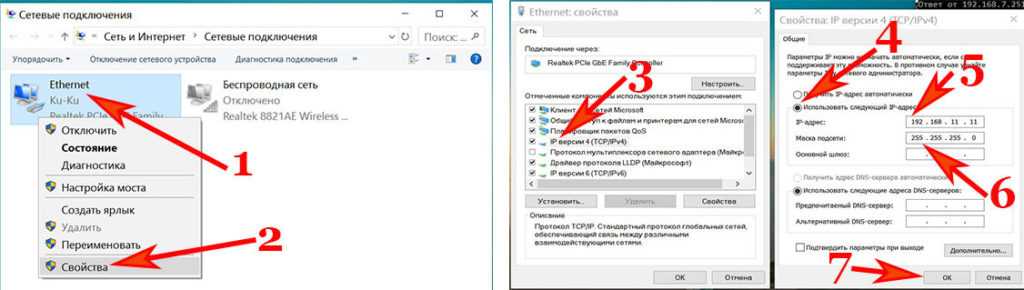
Переходим на второй ПК. На нем выполняем все точно также, только вбиваем другие настройки сетевой платы:
- IP-адрес вводим — 192.168.11.12.
- Маску подсети вбиваем — 255.255.255.0.
- Основной шлюз — 192.168.11.11.
- Предпочитаемый DNS прописываем — 192.168.11.11.
Жмем «Ок». После ввода настроек у вас должно получиться соединить ноутбук с компьютером, по локальной сети на Windows 10.
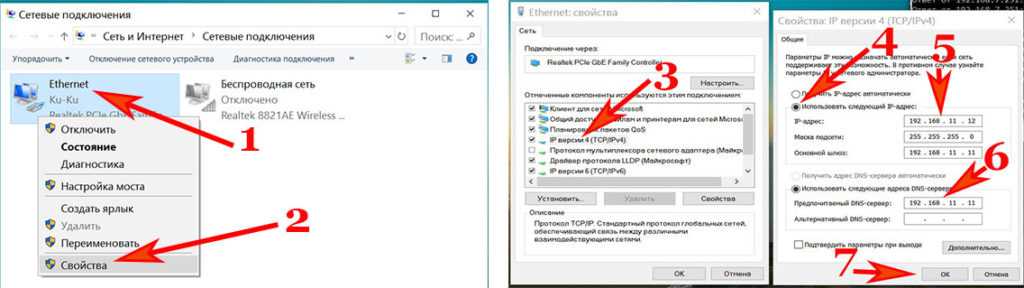
Действие No 4
Последний этап, завершающий настройку. На первом (главном) устройстве дать разрешения на использования интернета, всем устройствам в вашей сети.
- На ПК который является шлюзом, открываем окно сетевых подключений, где находятся все ваши адаптеры. Находим настроенный ярлык, через который подключаетесь к интернету и жмете ПКМ, «Свойства».
- Выскочит окошко, в котором перейдите во вкладку «Доступ» и поставьте две галочки разрешения. Нажимаем «Ок».
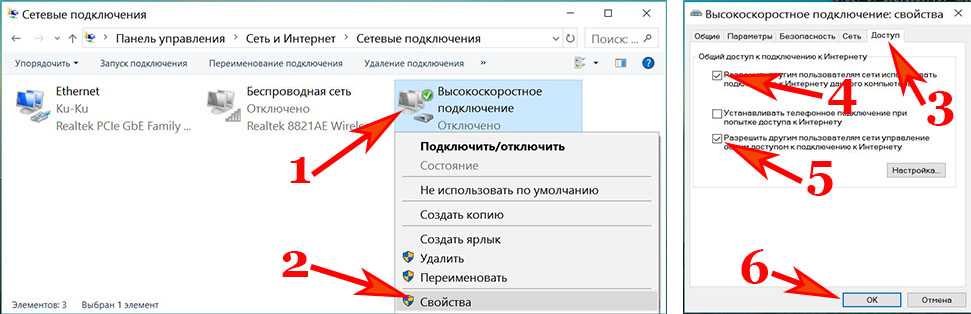
После выполненного четвертого действия, вы сможете пользоваться всемирной паутиной на всех ПК, которые соедините по сети и настроите. Теперь вы будете знать, как подключить любые компьютеры по локальной сети на Виндовс 10.
Как настроить локальную сеть между компьютерами на Windows 10, 7. Прямое подключение.
Наладка локальной сети между ПК на Виндовс 7
После того как соедините оба компьютера кабелем (витой парой), можно будет приступать к настройке локальной сети Windows 7.
Шаг первый
Задаем всем компьютерам, которые будет в сети уникальное имя (английскими буквами). Рабочие группы оставляем без изменений.
- К примеру, первое устройство: Имя – Home, группа — work group.
- Второе устройство: Имя – Home 1, группа — work group.
- Входим «Панель управления», «Система и безопасность», «Система».
- Теперь нажмите опцию «Дополнительные параметры системы».
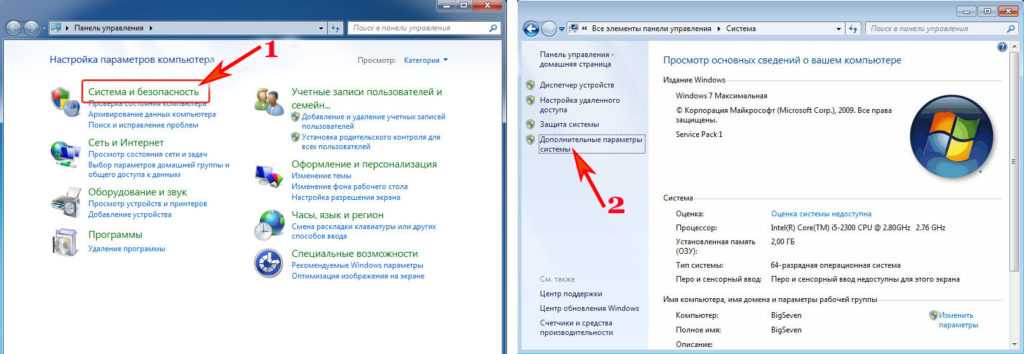
В окне, которое появится, можно изменить имя, на любое какое хотите.
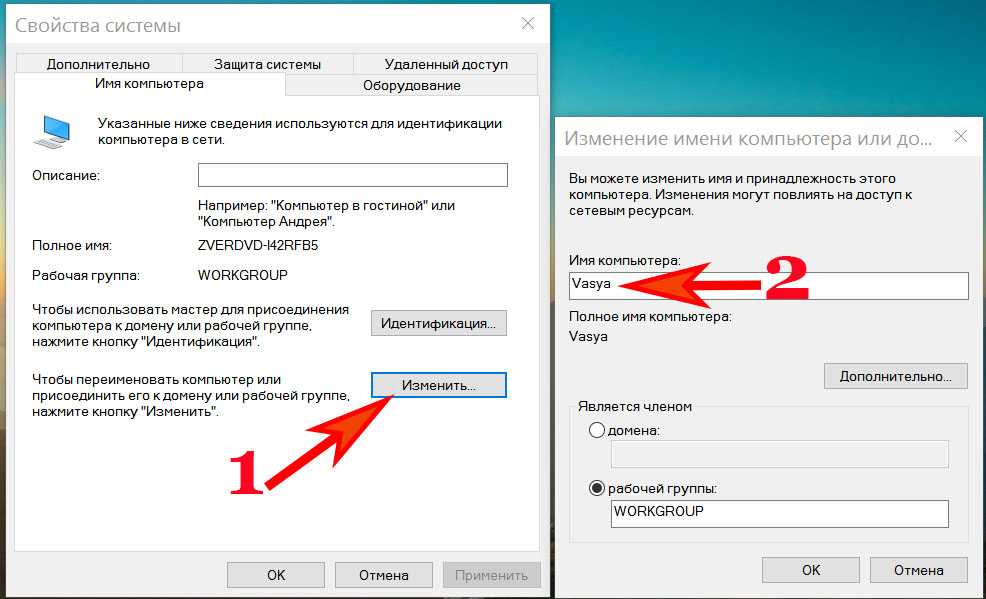
Шаг второй
Устанавливаем общий доступ для выбранных вами папок.
- Заходим «Пуск», «Панель управления», «Сеть и интернет», «Центр управления сетями….».
- С левой стороны самая последняя строка «Изменить дополнительные параметры….» кликаем на ней.
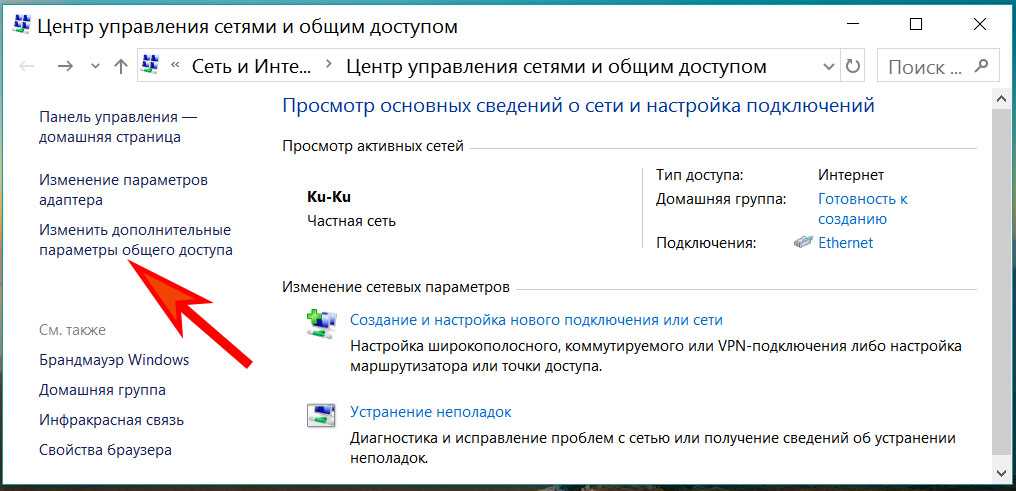
Появиться профиль: домашний, рабочий и общий. Везде ставим точки напротив строки включить. Единственное, это нужно убрать парольную защиту. Сохраняемся и перезагружаемся. Пример можно посмотреть ниже.
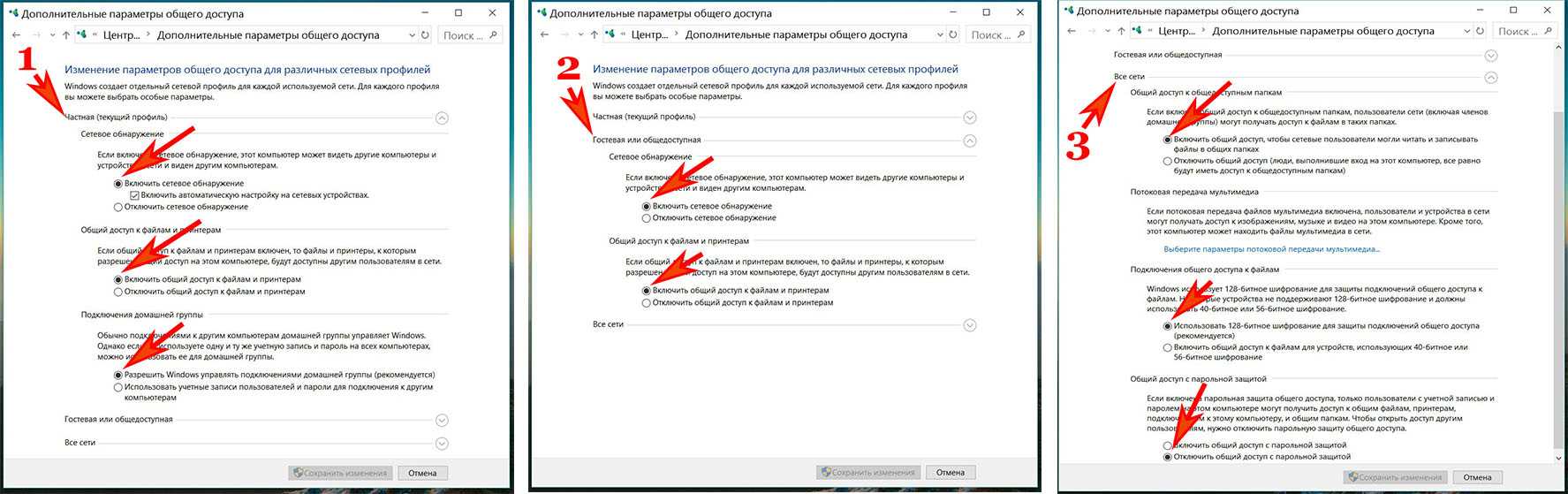
Шаг третий
Прописываем на компьютерах индивидуальные сетевые настройки. Выполняется третий шаг аналогично, как и на Windows 10. Поэтому повторно расписывать, как его сделать не будем. Смотрите выше в статье пункт «Действие No 3».

Шаг четвертый
Если необходимо, чтобы первый ПК, который подключен во всемирную сеть, раздавал еще и Интернет, тогда сделайте следующие шаги:
- Чтобы расшарить для второго ПК доступ к всемирной паутине, необходимо зайти «Сетевые подключения».
- Клацаем ПКМ на иконке настроенного подключения, благодаря которому вы делаете выход во всемирную сеть и нажимаете «Свойства».
- Переходите в пункт «Доступ», ставите везде птички. Жмем «Ок».
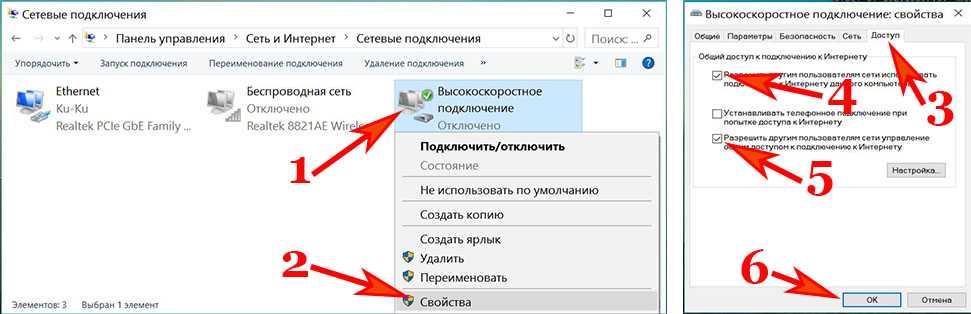
Шаг пятый
Выполняем расшаривание папок, чтобы на втором ПК был полный доступ к этим папкам.
Клацаем правой клавишей мыши на папке которую желаете открыть для всеобщего доступа, выбираем «Общий доступ», «Домашняя группа (чтение)». Ожидаем 30 секунд и готово, папка теперь доступна для второго компьютера.
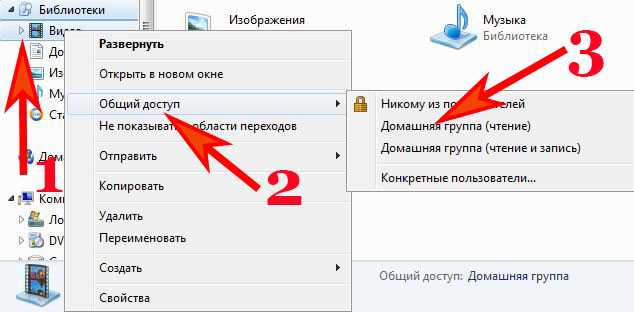
Если вам необходимо посмотреть все имеющиеся ПК в сети, тогда в проводнике клацните «Сеть».
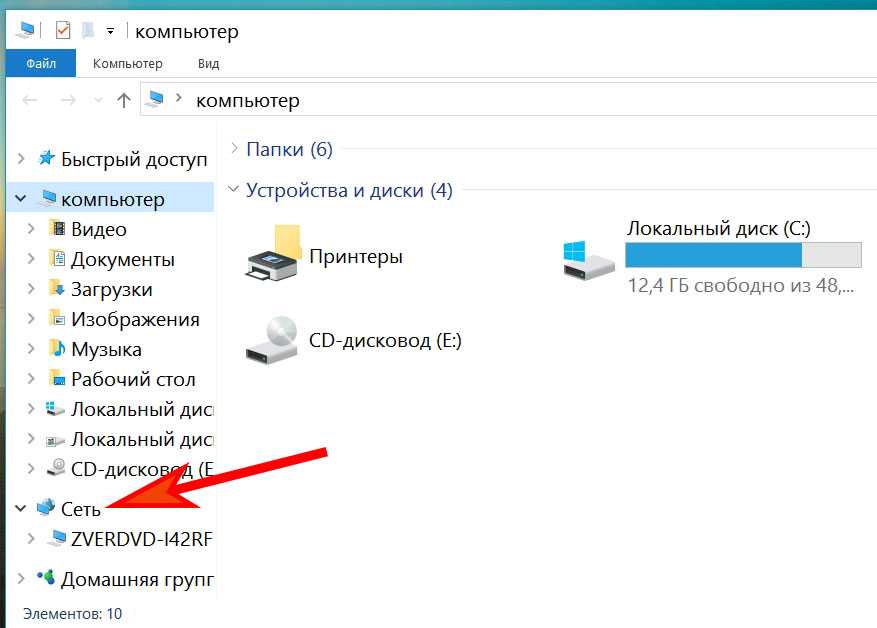
На этом все, как соединить ваши компьютеры в локальную сеть на Виндовс 7, мы показали.
Классификация сетей по типу соединения устройств между собой
Топология — это то, каким образом и в каком порядке связываются сети между собой.
Топология бывает трех видов:
- тип «звезда»;
- тип «кольцо»;
- тип «шина».
Тип «звезда»
Информация между пользователями передается через единый центральный узел, который может быть выражен через сервер или концентратор.
К преимуществам относится то, что он отличается быстродействием, а также наблюдается отсутствие столкновения между передаваемыми данными.
У данного типа сети имеются и недостатки:
- Низкая надежность, что объясняется функционированием единого центрального узла, который может выйти из-под контроля.
- Высокие затраты на подключение компьютеров.
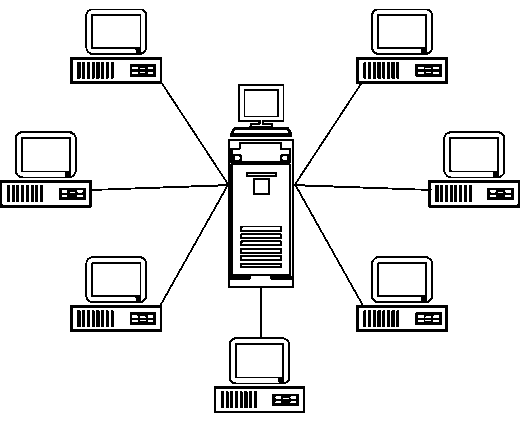
Тип «кольцо»
Все компьютеры подключаются в одну линию, которая замыкается в кольцо. Вся маркировка, т.е. специальные сигналы, в данном случае передаются в одном направлении по одной линии, проходя через каждый компьютер, пока необходимый «пакет» не дойдет до нужного адресата.
После принятия компьютер посылает обратно источнику информации подтверждение факта получения данных. Получив подтверждение, передающий компьютер создает новый маркер и возвращает его в сеть.
Такая система считается эффективной, т.к. позволяет отправлять несколько сообщений друг за другом, не дожидаясь получения ответа за первое сообщение. Также преимуществом является то, что тип «кольцо» позволяет подключаться устройствам друг к другу на значительных расстояниях, без использования специального усилителя сигнала.
Из недостатков можно отметить данные факторы:
- Тип «кольцо» обладает низкой надежностью, т.к. нарушения в работе одного компьютера ведет к сбою всей системы сети.
- При большом количестве пользователей, процесс начинает зависать.
- При таком типе локальной сети, общая производительность определяется работоспособностью компьютера с наименьшей мощностью.
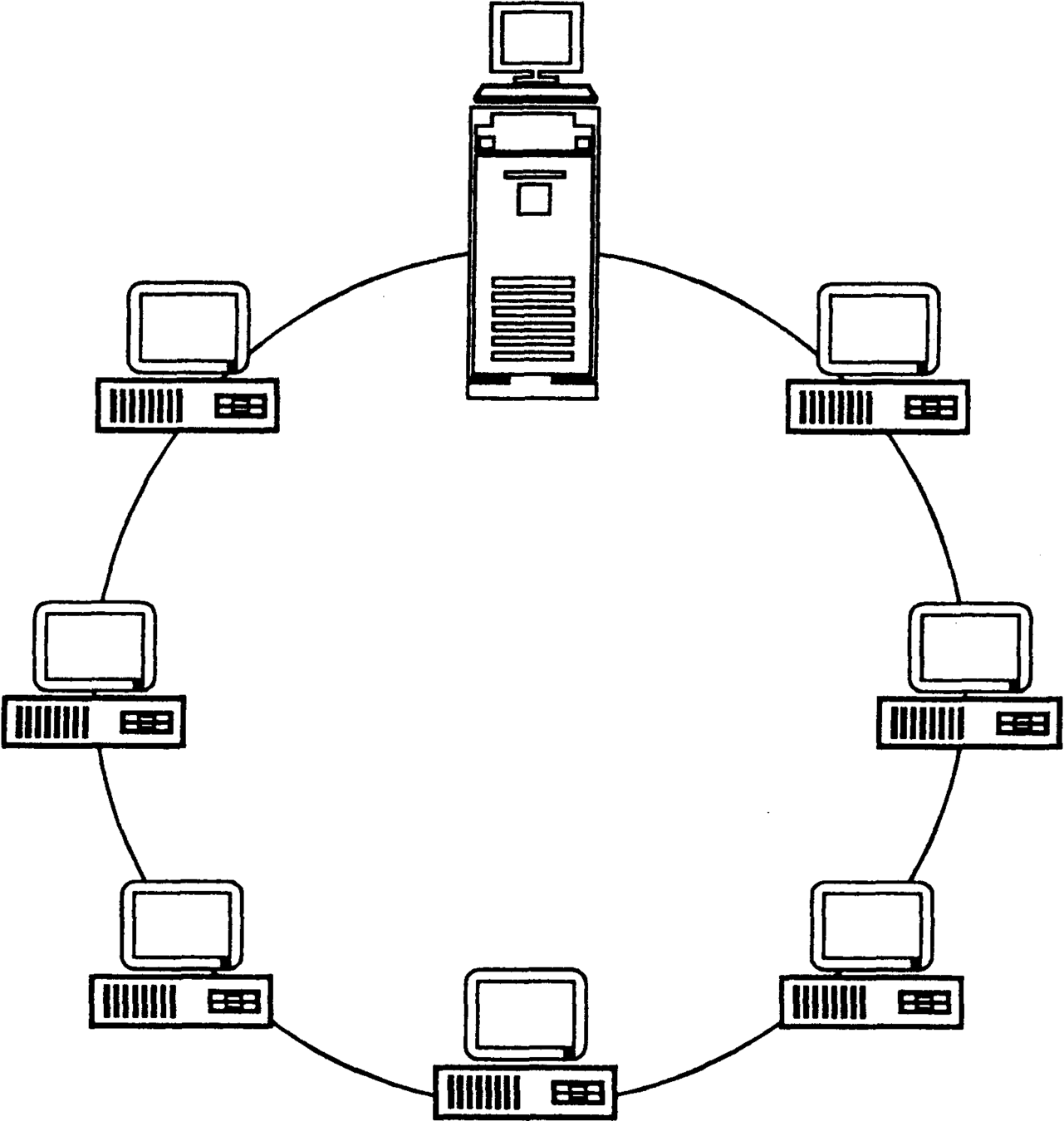
Тип «шина»
Все клиенты подключаются к одному каналу, и при этом могут взаимодействовать с любым компьютером, который в сети. Т.е. данные в виде электрических сигналов передаются всем доступным устройствам, но принимать может только тот, чей адрес соответствует адресу получателя.
Из преимуществ можно отметить:
- Вся информация находится в сети и каждый может ею воспользоваться.
- Обладает высокой надежностью, поскольку работоспособность сети не зависит от производительности отдельных компьютеров.
Недостатки:
- Низкая скорость передачи данных.
- Быстродействие зависит от количества подключенных устройств.
- Низкая безопасность, т.к. данные с одного компьютера можно увидеть с другого, находящегося в сети.
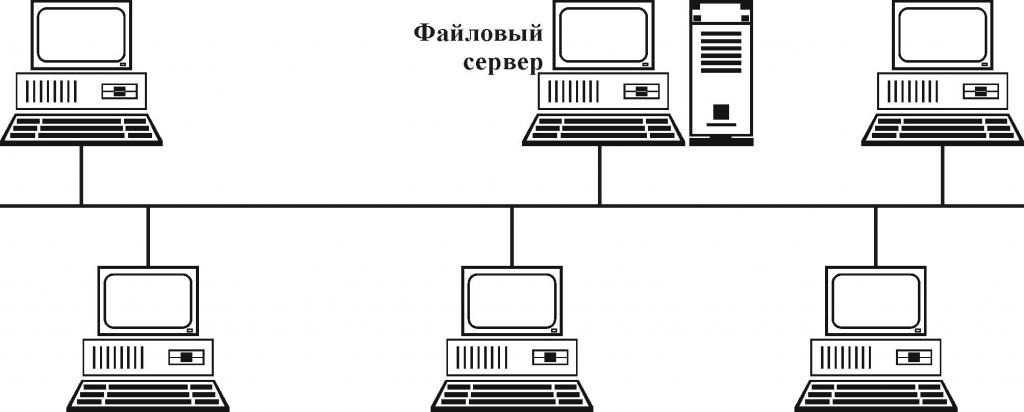
Одноранговая сеть и клиент-сервис
На практике при создании локальной вычислительной сети в одном здании может быть использовано сочетание топологии. Благодаря сложной структуре можно эффективно и безопасно защитить данные, изолировав их от доступа в ветках подсетей и ограничив к ним доступ.
Также существует две модели локальных вычислительных сетей: одноранговая и клиент-сервис.
В первом случае все компьютеры равны между собой, но при этом информация в них распределена. Т.е. пользователь любого компьютера сети может ограничить доступ к информации, находящейся на его устройстве. А доступными данными можно управлять с других компьютеров, например, распечатывать и изменять файлы и т.д.
Из преимуществ данной модели можно отметить ее простоту реализации и экономичность.
Но, не смотря на это, она имеет и ряд недостатков:
- Низкая производительность при подключении большого количества устройств.
- Отсутствие единой информационной базы.
- Низкая безопасность.
При типе «клиент-сервис» имеется один или несколько главных компьютеров, которые управляют производительностью всей системы сети. Они используются для хранения информации и ее обработки. Такая модель обладает высокой скоростью сети, наличием единой информационной базы и системы безопасности.
Пример маршрутизации
В целом маршрутизация (или создание таблицы маршрутов) – это процесс, при котором сетевому интерфейсу указывается, через какой адрес получать доступ к удаленному сетевому ресурсу. Для лучшего понимания следует разобрать пример.
- Допустим, существуют две подсети, 192.168.0.0/24 и 10.0.0.0/8.
- Во второй подсети имеется файловый сервер с адресом 10.0.0.10, к которому нужно устроить доступ. В первой находится ПК с адресом 192.168.0.33 и сервер с двумя сетевыми интерфейсами (192.168.0.1 и 10.0.0.100), между которыми настроен NAT.
- Тогда для добавления маршрута в ОС Windows нужно запустить командную строку от имени Администратора и ввести команду «route ADD -p 10.0.0.10 MASK 255.0.0.0 192.168.0.1 METRIC 1».
- Нажать Enter. В «Пуск»-«Выполнить» или в адресной строке обычной папки ввести \\10.0.0.10 и нажать Enter. ПК получит доступ к ресурсам файлового хранилища.
Дополнительная информация. Таким образом, можно не только получать доступ к файлам и папкам, но и создать подключение через LAN к Интернету. Достаточно после прописывания маршрута в сетевых настройках, в качестве дополнительного шлюза указать адрес точки, имеющей общий выход в Глобальную сеть. Также можно добавлять маршруты для определённых сайтов так, что получится устроить некоторое подобие прокси-сервера.





























